ClimbUp ユーザーズ マニュアル
- 1. インストール後の設定
- 2. 画面構成と機能
- 3. 画面遷移解説
- 3.1. 配色
- 3.2. 画面遷移
- 3.3. インストール直後
- 3.4. 設定画面でサンプル読込
- 3.5. 「イベントリスト」画面
- 3.6. 「イベントリスト」メニュー画面
- 3.7. 「イベント設定」画面
- 3.8. 「イベント設定」メニュー画面
- 3.9. 「リレーションリスト」画面
- 3.10. 「リレーションリスト」メニュー画面
- 3.11. リレーション検索機能画面 1
- 3.12. リレーション検索機能メニュー
- 3.13. リレーション検索機能画面 2
- 3.14. リレーション検索機能画面 3
- 3.15. リレーション検索機能画面 4
- 3.16. 検索フラグ条件設定メニュー画面
- 3.17. リレーションのフラグ設定メニュー画面
- 3.18. 「品目設定」画面 (リレーション設定画面)
- 3.19. 「品目設定」メニュー画面
- 3.20. カメラの許可
- 3.21. 「アイテムリスト」画面
- 3.22. 「アイテムリスト」メニュー画面
- 3.23. 「アイテムリスト」検索画面 1
- 3.24. アイテム検索機能メニュー
- 3.25. アイテム検索機能画面 2
- 3.26. アイテム検索機能画面 3
- 3.27. アイテム検索機能画面 4
- 3.28. 「アイテム設定」画面
- 3.29. 「アイテム設定」画面 写真あり
- 3.30. 「アイテム設定」メニュー画面
- 4. 詳細情報
1. インストール後の設定
- インストール時にはデータは全くない状態です。
- 設定画面でサンプルの取り込みを実施してください。
- 既に保存データがある場合にはそれを取り込んでください。
1.1. 言語設定
- システムの言語設定が日本語の場合、ラベルやタイトル等は日本語表示されます。
- その他の場合、ラベルやタイトル等は英語表示されます。
- 言語が切り換えられても登録されているデータは自動翻訳されません。
1.2. ダークモード
- システムがダークモード設定の場合、ダークモードで表示されます。
1.3. フォントサイズ
-
表示するフォントサイズを小さくした方が、見やすくなります。
-
お好みに合わせてシステムの設定画面で調整してください。
-
機種により設定画面の表示内容は異なります。
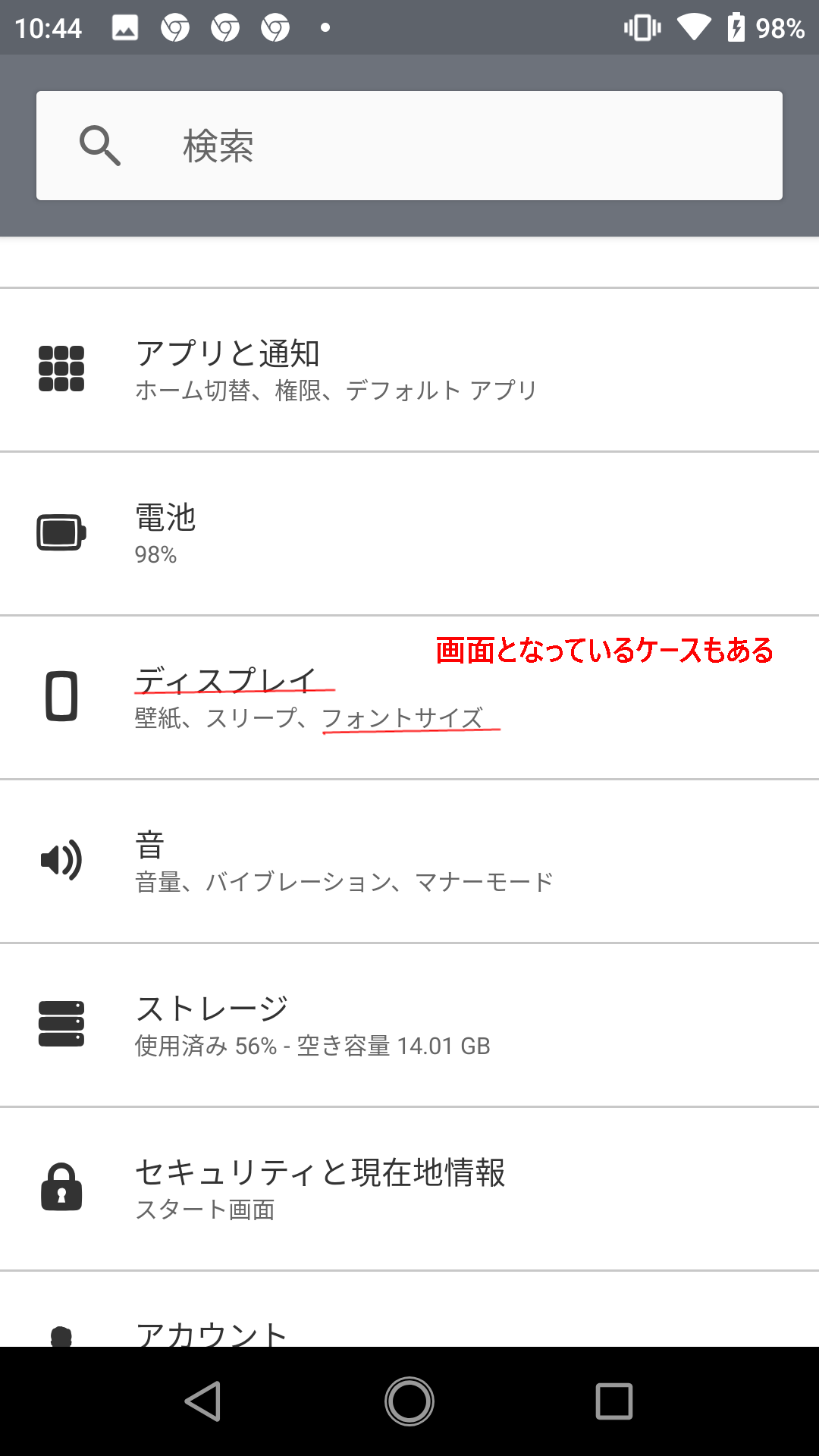
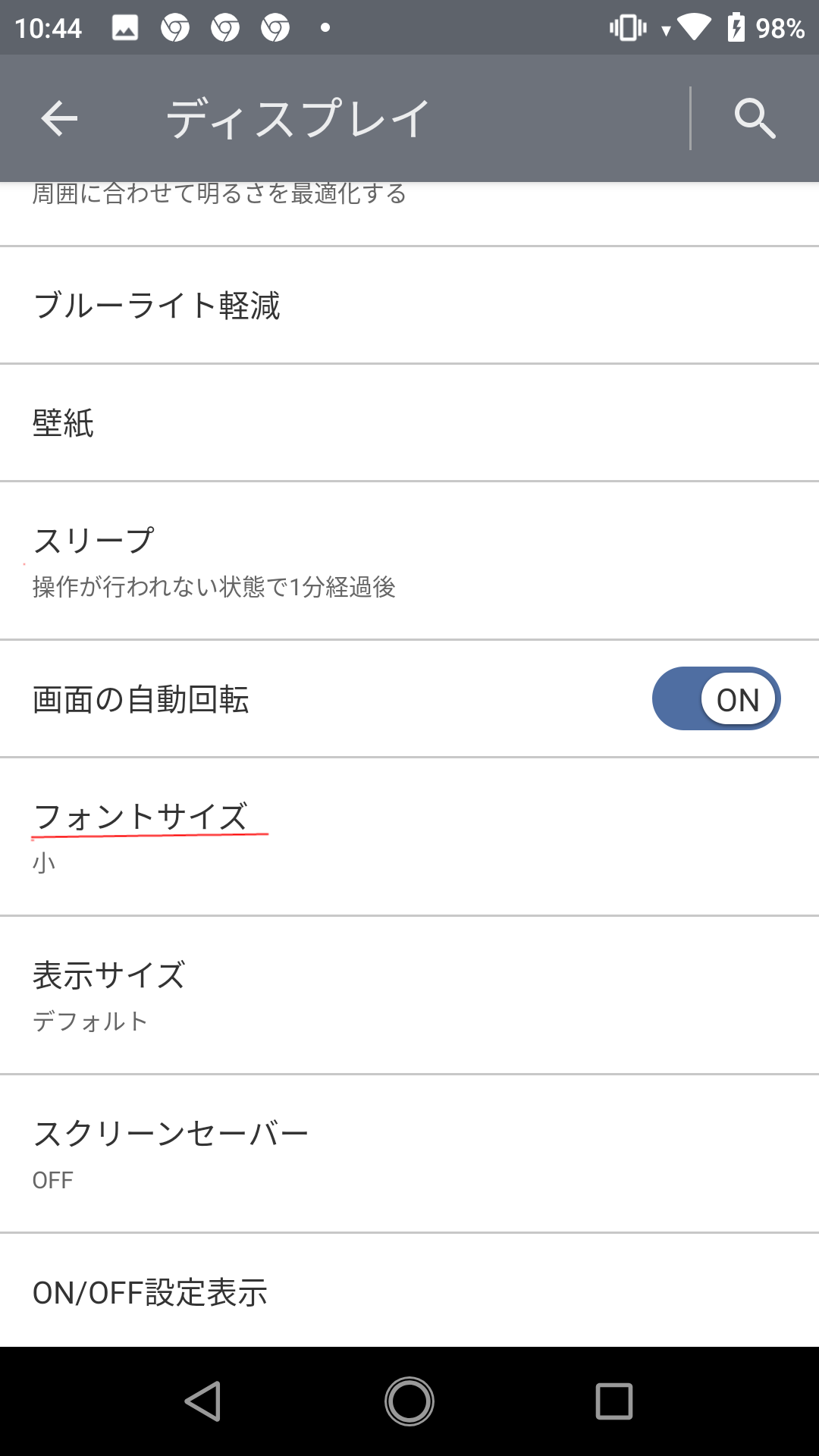

2. 画面構成と機能
3. 画面遷移解説
3.1. 配色
| 項目 | 配色 |
|---|---|
| バックグラウンド | うす緑 |
| 操作可能な領域 | 白 |
| 選択された項目 | 緑 |
3.2. 画面遷移
- トップにある「アイテムリスト」「イベントリスト」「設定」タブでそれぞれの画面へ切り替えられます。
- 三本棒のアイコンがメニューアイコンです。各画面ごとのメニューが表示されます。
以後順を追って画面の説明をします。
手順に従って確認してください。
3.3. インストール直後
- インストール直後は何もデータがない状態となっています。
- 設定タブをタップして設定画面へと移動してください。

3.4. 設定画面でサンプル読込
- 「サンプルデータ読込」をタップしてサンプルを取り込みます。
- 既に取り込み済みの場合には必要ありません。
- 取込後はイベントリストをタップしてイベントリスト画面へ移動してください。
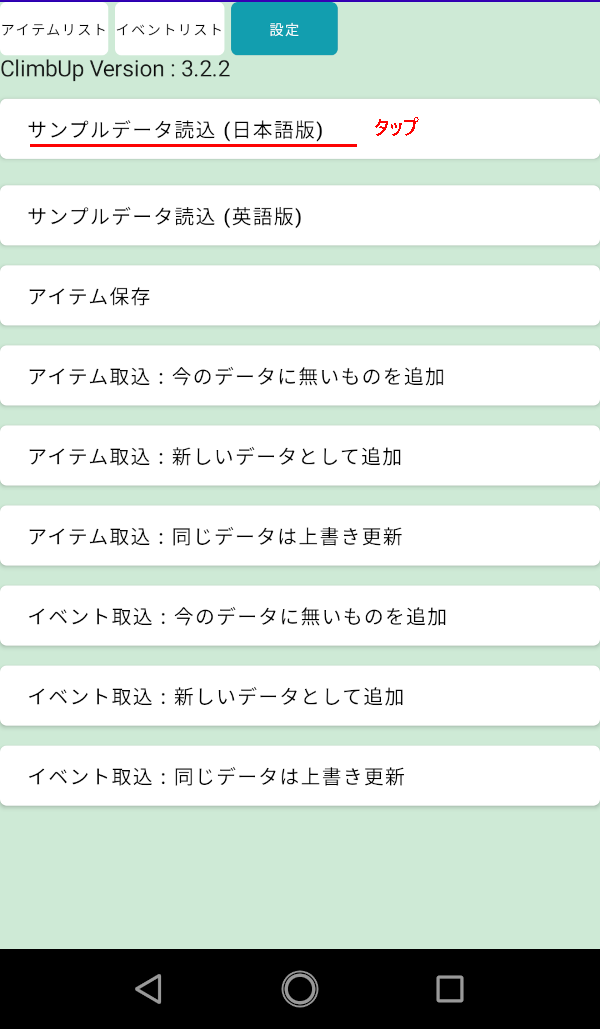
- アイテム保存 : アイテムデータをフォルダの下に出力します。出力先は内部またはSDカードです。アイテムの情報とアイテム用の写真データが対象となります。Web上のgoogle drive等には書き出せません。
- アイテム取込
- 取込元は内部またはSDカードです。
- アイテムのIDは現存するものとぶつかる場合変化します。
- 今のデータにないものを追加(Merge Mode)
- データに付与されている識別コード(uuid)が同じものは取り込みません。
- 新しいデータとして追加(Append Mode)
- 全て新規データとして取り込みます。
- 他の人からのデータのコピー等に使用してください。
- 同じデータは上書き更新(Update Mode)
- データに付与されている識別コード(uuid)が同じものを上書きで取り込みます。
- 他の機器で更新されたものを反映させたいときや、修正したものをバックアップから元に戻したいときに使用します。
- イベント取込
- 取込元は内部またはSDカードです。
- イベントのIDは現存するものとぶつかる場合変化します。
- 今のデータにないものを追加(Merge Mode)
- データに付与されているイベントの識別コード(uuid)が同じものも対象となります。同じ場合にはイベントの設定は変更されず、アイテムやリレーションについて、今のデータにないものを取り込みます。
- 新しいデータとして追加(Append Mode)
- 全て新規データとして取り込みます。
- 他の人からのデータのコピー等に使用してください。
- 同じデータは上書き更新(Update Mode)
- データに付与されている識別コード(uuid)が同じものを上書きで取り込みます。アイテムやリレーションについても上書き更新します。
- 他の機器で更新されたものを反映させたいときや、修正したものをバックアップから元に戻したいときに使用します。
- イベントの保存は「イベント設定」画面のメニューから行います。
3.5. 「イベントリスト」画面
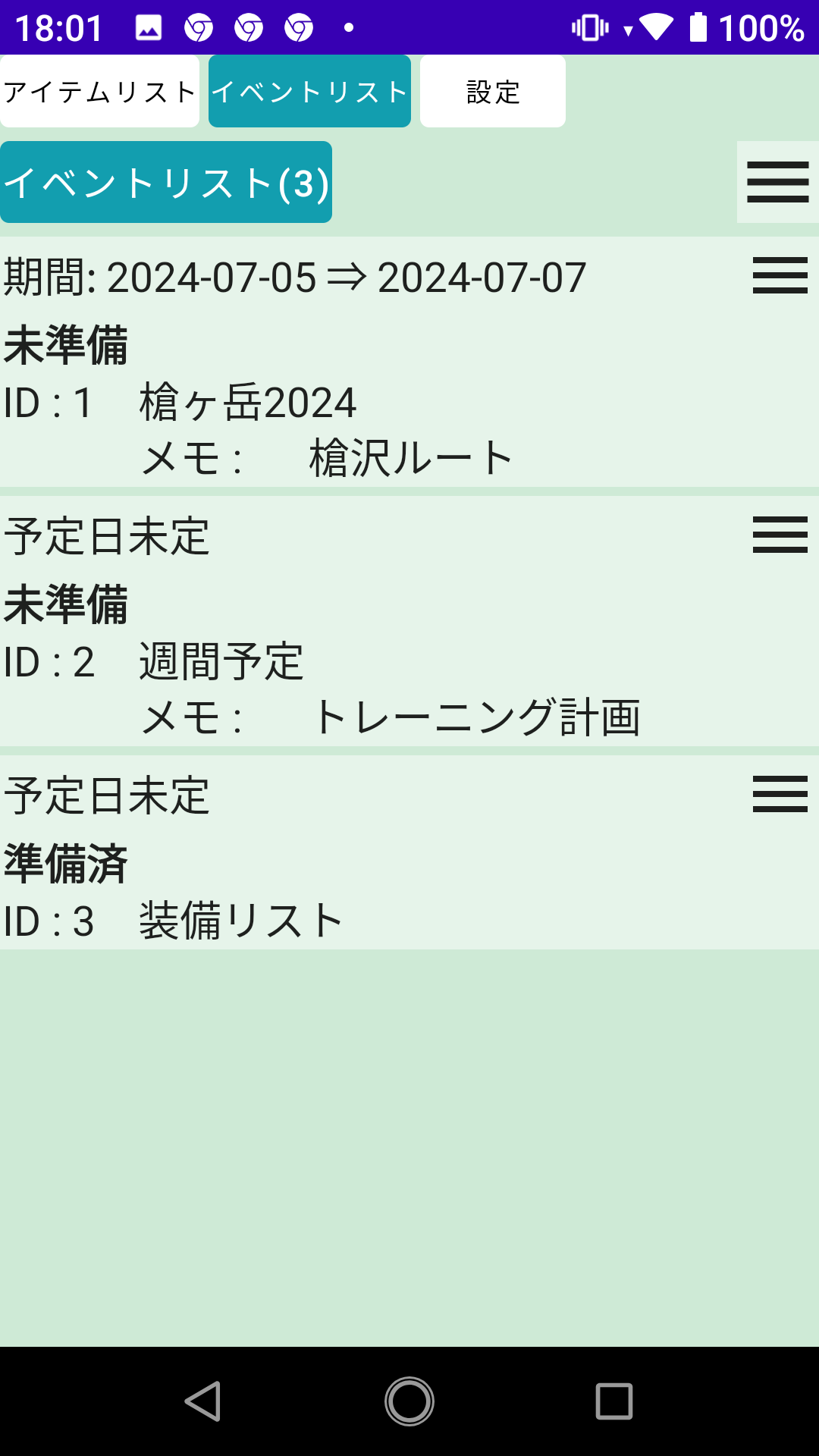
- トップの画面タブの下に「イベントリスト(n)」 ,右端にメニュアイコンがあります。
- (n)は登録されているイベントの個数です。
- その下にイベントの一覧が表示されます。
- 各イベントの表示内容
- 期間、右端に編集アイコン
- チェック状態(未準備、準備済)
- イベントに関連付けられた項目で有効なものがすべてチェックされると「準備済」になります。
- ID, イベント名
- メモ
- 各イベントをタップするとリレーションリスト画面に移動します。
- イベントリスト(n)の右端のメニューアイコンを押して「イベントリスト」メニュー画面へ進んでください。
- イベントをタップすると「リレーションリスト」画面へ移動します。
- イベントごとの編集アイコンをタップすると「イベント設定」画面へ移動します。
3.6. 「イベントリスト」メニュー画面

- イベントリストのメニュー画面です。
- 先頭にメニューからの戻りのアイコンとテキストボタンがあります。
- メニューからイベントリスト画面へ戻ります。
- 「追加」のテキストボタンはイベントを新規に追加します。
- その後の正順、逆順のテキストボタンはイベントの表示順序の切り替えを行います。
- 現在の表示順の所にチェックが表示されます。
- 戻るをタップしてイベントリスト画面に戻り、イベントごとの編集アイコンをタップしてください。「イベント設定」画面へ移動します。
3.7. 「イベント設定」画面

- トップに画面名=「イベント設定」と「更新」「中止」のテキストボタン、右端にメニューアイコンがあります。
- 更新ボタンはこの画面で修正した内容でデータを更新して、イベントリスト画面に戻ります。
- 中止は修正を破棄して、イベントリスト画面に戻ります。
- ID : このイベントに割り付けられている番号です。修正はできません。
- イベント : イベント名です。修正可能です。
- メモ : リストに表示されるメモです。修正可能です。
- 開始日、終了日 : イベントの開始日と終了日です。指定しなくても構いません。
- 通貨単位 : リストに表示する時の金額の単位です。ひとつのイベント内で複数の通貨単位を使用することはできません。
- 重量単位 : リストに表示する時の重さの単位です。ひとつのイベント内で複数の重さの単位を使用することはできません。
- Flag-bit0 : 有効無効の判定用のビットです。基本的に"有効"と設定してください。
- Flag-bit1 ~ Flag-bit7 : 各ビットに割り付ける条件の名前です。
- ビットはリレーションのフラグビットとOR検索またはAND検索が可能です。
- 右上のメニューアイコンでイベント設定のメニューを表示します。
3.8. 「イベント設定」メニュー画面

- 先頭に戻り用のアイコンとテキストボタンがあります。
- 追加はイベントを新規に追加して、追加したイベントの設定画面に変わります。
- コピーして追加は、現在表示ているイベントの設定内容をコピーした新規イベントを作成して、そのイベントの設定画面へ変わります。
- 各追加ボタンで追加したイベントはその時点で作成されるため、移動した設定画面で「中止」ボタンを押しても作成されたままとなります。不要な場合は、このメニューの「削除」ボタンで削除してください。
- 削除は現在対象のイベントを削除します。関連付けられたデータも同時に削除され、関連データの削除を取り消すことはできません。再利用の可能性がある場合には「イベント保存」を行った後で削除することをお勧めします。
- イベント保存は現在対象のイベントおよび関連するデータを保存します。保存先は本体またはSDカードです。ネット上には保存できません。
- 削除禁止テキストボタンは現在対象のイベントを削除禁止に設定または設定解除します。
- 戻るをタップして、イベント設定画面に戻り、「中止」をタップしてイベントリスト画面に戻り、表示されているイベントをタップしてリレーションリスト画面へ移動してください。
3.9. 「リレーションリスト」画面
リレーションとはイベントとアイテムを結びつけるデータです。
アイテムはテンプレートとして利用され、リレーションに実際に使用される数量や重さ費用を設定します。
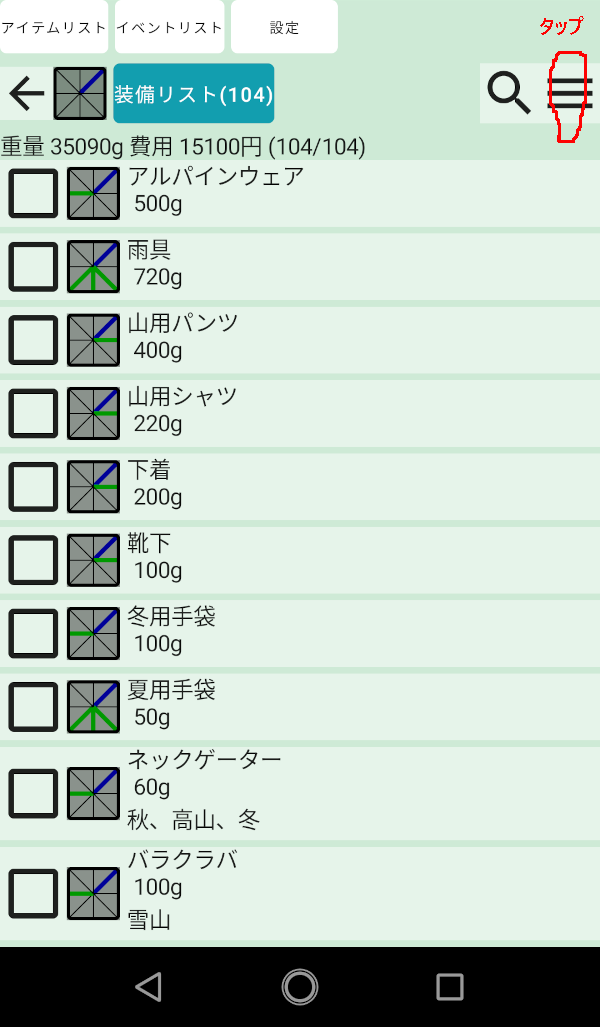
-
トップには画面選択タブがあります。
-
次に←アイコンは「戻る」のアイコンです。タップするとイベントリスト画面へ戻ります。
-
 アイコンはイベント単位の条件フラグを図示したものです。
アイコンはイベント単位の条件フラグを図示したものです。- 右斜め上の線がbit0で右回りに順にbit1,bit2となります。
- bit0は紺の線がON、白の線がOFFです。
- その他のbitは緑の線がON、黒の線がOFFです。
- 戻るアイコンの横にあるものは検索条件設定用で、下に表示されるリレーションごとのアイコンはそのリレーション毎のビット状態を表します。
- タップすると検索条件設定メニューが表示されます。
-
次に「イベント名(n)」が表示され、右端に検索アイコンとメニューアイコンが表示されます。
- (n)はリレーション数です。
-
次の行に選択されているリレーションの重さと費用の合計が表示されます
- (n/m) は 検索条件に一致した数 / 全数 です。
- 重量や金額の単位はイベントごとに設定された単位が使用されます。
-
その下にリレーションの一覧が表示されます。
-
リレーションごとの内容
-
最初にチェックアイコン、タップでON/OFFが切り替わります。
-
フラグビットツトアイコンはリレーションごとの条件ビット状態を表します。
-
次に関連付けられたアイテム名が表示されます。
-
その他にメモや重さ、金額、日付等が有れば表示されます。
-
写真 : 写真が有れば表示されます。無ければ表示されません。
- 写真はアイテムとリレーションで独立に設定可能です。
- リレーションに写真が有ればそれがリレーションリストに表示され、ない時に、アイテムに写真が有ればそれがリレーションリストに表示されます。
-
写真が有るとき
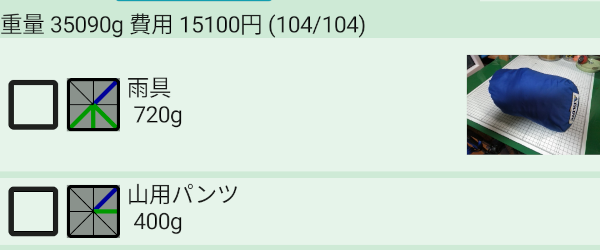
-
写真をタップすると表示形式が入れ替わります。

-
写真の大きさは写真の取込方法によって変わります。
-
-
右上2行目のメニューアイコンをタップしてリレーションリストメニューを表示させてください。
3.10. 「リレーションリスト」メニュー画面
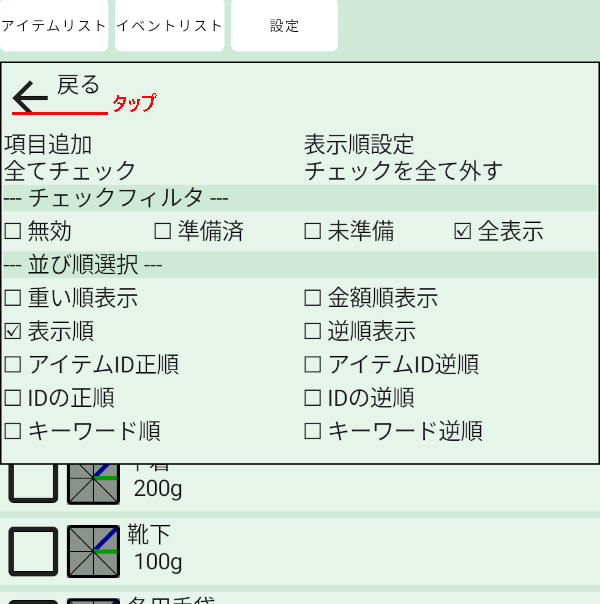
- 項目追加は新しいアイテムとのリレーションを作成します。
- アイテムリスト画面に移動しますので、追加するアイテムをタップして選択します。先頭に追加されます。
- 表示順設定をタップすると表示順設定モードに切り替わります。
- 表示順を変えたい項目をタップし、次に移動先の項目をタップします。
- 移動先が前にあればその前に移動し、後ろにあればその後ろに移動します。
- 表示順設定モードの終了はメニューアイコンをタップし、「表示順設定終了」をタップします。
- 全てチェック、チェックをすべて外す、チェックの状態を変更します。
- チェックフィルター
- 無効 : フラグビットのbit0がOFFのものを表示します。
- 準備済 : チェックが付けられているものを表示します。
- 未準備 : チェックが付けられていないものを表示します。
- 全表示 : チェックの状態に関係なく表示します。
- 並び順
- 選択した順序で表示します。
- 現在選択されているものにはチェックが表示されます。
- 戻るでリレーションリスト画面に戻り、検索アイコンをタップして検索機能を有効にしてください。
3.11. リレーション検索機能画面 1
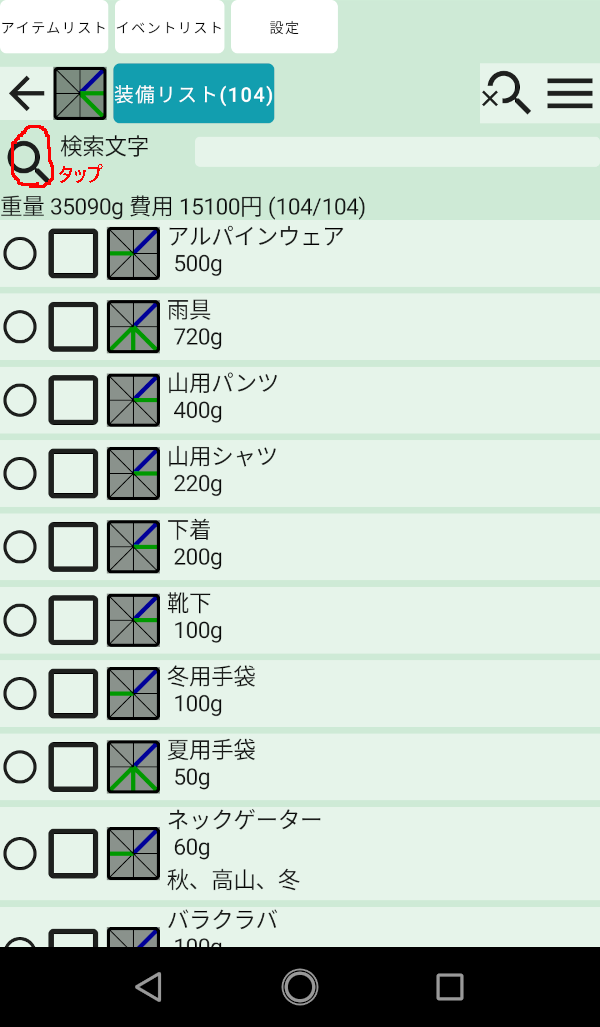
-
検索機能が追加で表示され、検索可能となります。
-
検索文字列に設定した文字が含まれる項目が表示されます。
-
検索文字が空白の場合には全件が表示されます。
-
虫眼鏡にバツのついたアイコンを押すと検索機能は無効になります。
-
検索機能が有効な状態で検索アイコンをタップすると検索メニューが表示されます。
3.12. リレーション検索機能メニュー
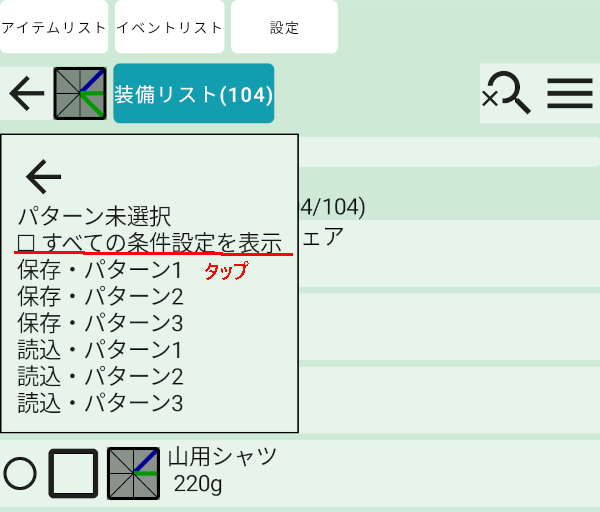
- 最初の「パターン1」の部分は現在選択されているパターン番号です。
- 「すべての条件設定を表示」にチェックを入れると、すべての設定項目が表示されます。
- チェックを外すと有効なものだけ表示されます。
- 保存は指定されたパターン番号に現在の設定値を書き込みます。
- 読込は指定されたパターン番号の内容を現在の設定値として読み込みます。
- パターンデータはデータベースに記録されますので再利用が可能です。
- パターン数は 3 に固定されています。
3.13. リレーション検索機能画面 2
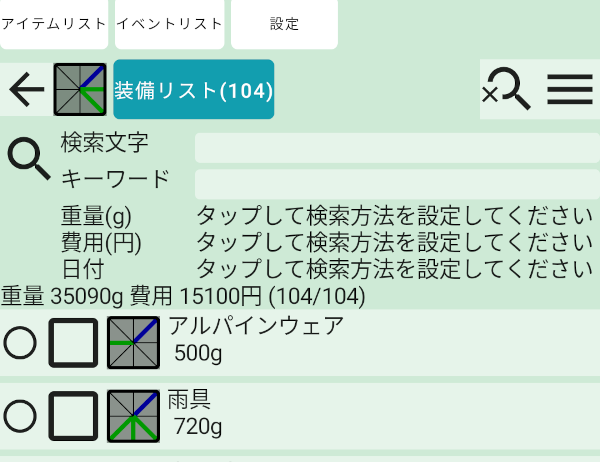
- 全検索条件を表示させた画面です。
- 検索文字
- 検索文字には正規表現が使用可能です。
- 大文字小文字は区別されません。
- 正規表現が分からない場合には単純に検索したい文字列を入れてください。
- 検索対象はアイテムのグループ名、アイテム名、アイテムのメモ、リレーションのメモ、キーワード、位置情報です。
- キーワード
- 検索対象がリレーションのキーワードです。
- 正規表現で指定できます。
- 大文字小文字は区別されません。
- 重量
- リレーションの重量が対象です。
- 比較方法として、無効にする(x)、等しい(=)、軽い(<=)、重い(>=)、区間(~)が選べます。
- 費用
- リレーションの費用が対象です。
- 比較方法として、無効にする(x)、等しい(=)、少ない(<=)、多い(>=)、区間(~)が選べます。
- 日付
- 日単位で設定できます。
- リレーションの日付が対象です。
- 比較方法として、無効にする(x)、等しい(=)、以前(<=)、以後(>=)、区間(~)が選べます。
- 虫眼鏡にバツのついたアイコンを押すと検索機能は無効になります。
3.14. リレーション検索機能画面 3
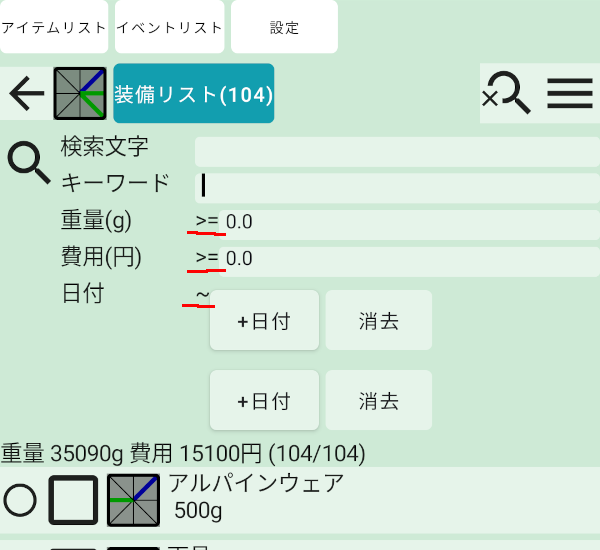
- 検索条件を全部指定した状態です。
- 条件については前の 「3.13. リレーション検索機能画面 2」 を見てください。
- 赤線の条件部分をタップすると条件を選択しなおすことができます。
3.15. リレーション検索機能画面 4
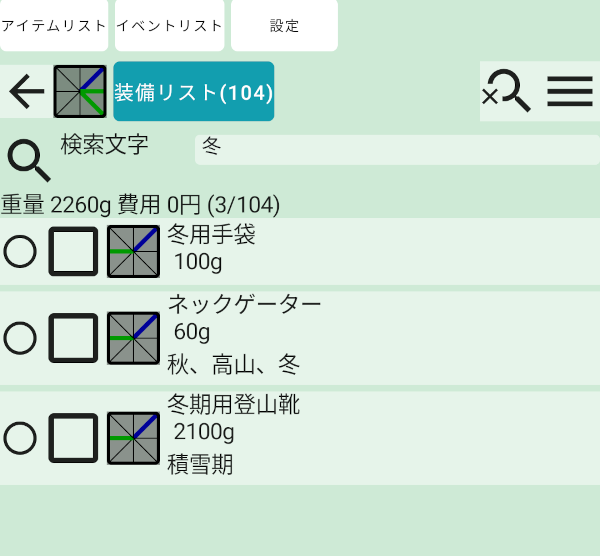
-
「冬」で検索した状態です。
-
虫眼鏡にバツのついたアイコンを押すと検索機能は無効になります。
-
虫眼鏡にバツのついたアイコンを押し、2行目のフラグアイコンをタップして検索フラグ条件設定メニューを表示してください。
3.16. 検索フラグ条件設定メニュー画面
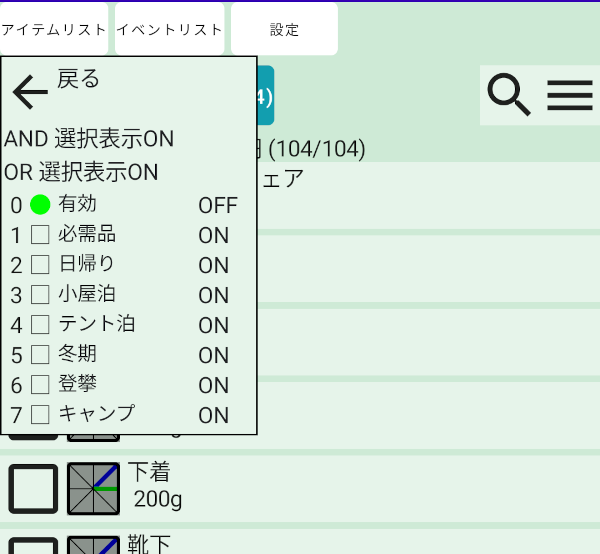
- 選択表示OFF : フラグでの選択表示をOFFにします。
- OR 選択表示 ON : フラグをOR条件で選択します。
- 下記の検索条件を E_flags、各リレーションのフラグをR_flags とするとbit 1-7について E_flags and R_flags != 0 のものが選択されます。
- AND 選択表示 ON : フラグをAND条件で選択します。
- 下記の検索条件を E_flags、各リレーションのフラグをR_flags とするとbit 1-7 E_flags and R_flags == E_flags のものが選択されます。
- ANDでもORでもbit 1-7が対象となるためbit0だけが有効となっていても表示されません。
- AND条件が選択されているときには 「AND 選択表示 ON」は表示されません。
- OR条件が選択されているときには 「OR 選択表示 ON」は表示されません。
- AND条件またはOR条件が選択されているときには 「選択表示OFF」が表示されます。
- 0 から 7 : フラグのビット設定です、名前はイベント設定で設定されたものが使われます。
- 現在ONのものは緑の丸が表示されます。
- 右端のON/OFFのテキストボタンで値が切り替わります。
- 戻るでリレーションリスト画面に戻り、一覧表示されているリレーションのフラグアイコンをタップしてリレーションのフラグ設定メニューを表示してください。
3.17. リレーションのフラグ設定メニュー画面
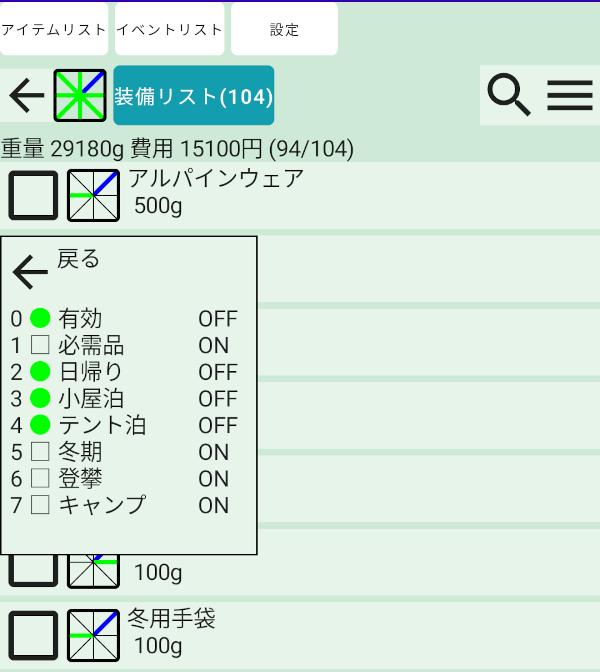
- リレーションごとに各フラグビットのON/OFFが設定できます。
- 右側の ON/OFFのテキストボタンをタップしてください。
- ONのビットには緑の丸が表示されます。
- 表示される名前はイベント設定で設定されたものが使われます。
- 戻るでリレーションリスト画面に戻り、一覧表示されているリレーションをタップして品目設定画面を表示してください。
3.18. 「品目設定」画面 (リレーション設定画面)

- トップに画面名=「品目設定」と「更新」「中止」のテキストボタン、右端にメニューアイコンがあります。
- 更新ボタンはこの画面で修正した内容でデータを更新して、リレーションリスト画面に戻ります。
- 中止は修正を破棄して、リレーションリスト画面に戻ります。
- ID : このリレーションに割り付けられている番号です。修正はできません。
- Event ID : イベントのIDとイベント名です。
- Item ID : 関連付けられているアイテムの IDと名前です。
- 日付 : 自由に日付を設定できます。
- 記録等では記録の日時に使用します。
- 食料等では使用予定日を設定しておくのもよいでしょう。
- メモ : リレーションリストにも表示されるメモです。複数行の記述が可能です。
- キーワード : リレーションリストにも表示されます。複数行の記述が可能です。
- 重量 : 1個の重さです。ここに記載されているものは合計表示されます。設定なしでも構いません。
- 数量 : 個数を指定します。
- 費用 : 1個の費用です。ここに記載されているものは合計表示されます。設定なしでも構いません。
- 位置 : 現在位置情報としては利用していません。位置情報のメモとして利用してください。
- 写真 : 写真が有れば表示されます。無ければ表示されません。
- 写真はアイテムとリレーションで独立に設定可能です。
- リレーションに写真が有ればそれがリレーションリストに表示され、ない時に、アイテムに写真が有ればそれがリレーションリストに表示されます。
- 右上メニューアイコンで品目設定メニューを表示してください。
3.19. 「品目設定」メニュー画面
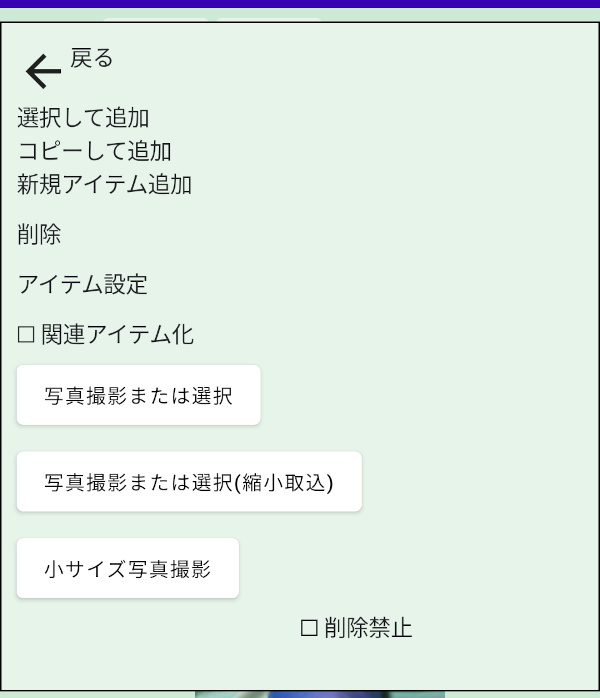
- 選択して追加 : タップするとアイテムリストが表示され、タップして選択したものがリレーションとして追加されます。現在選択中だつたリレーションの後ろに追加されます。
- コピーして追加 : 現在対象のリレーションをコピーして新規のリレーションとして追加します。現在選択中だつたリレーションの後ろに追加されます。
- 削除 : リレーションを削除します。写真が有れば写真も削除します。
- アイテム設定 : 関連付けられているアイテムの設定画面へ移動します。
- 関連アイテム化 : アイテムをコピーして関連アイテムとして登録します。関連アイテムはイベントが削除されるとき同時に削除されます。
- 写真撮影または選択 : カメラでの写真撮影 またはファイルから選択して写真を取り込みます。
- 写真撮影または選択(縮小取込) : カメラでの写真撮影 またはファイルから選択して写真を取り込みます。写真を縮小して取り込むのでファイルの容量負担が削減されます。
- 小サイズ写真撮影 : 小サイズで写真撮影を行います。
- 削除禁止 : 現在対象のリレーションを削除禁止にします。
3.20. カメラの許可

- カメラが許可されていない場合、撮影ができません。
- 「設定でカメラのアクセス権を許可してくださいと」表示される場合には、次のように許可してください。実際にはご使用の機種によって多少異なります。

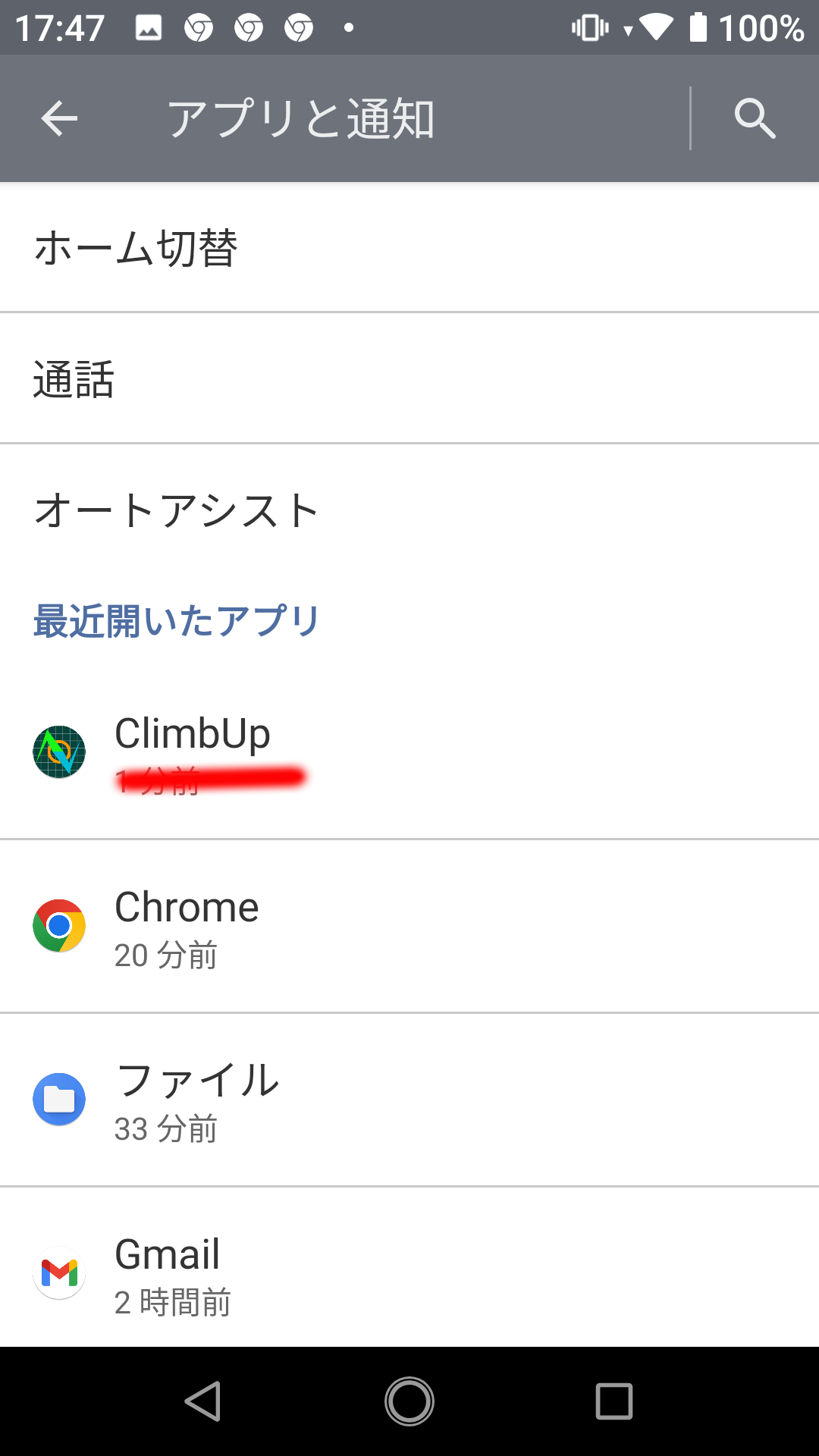


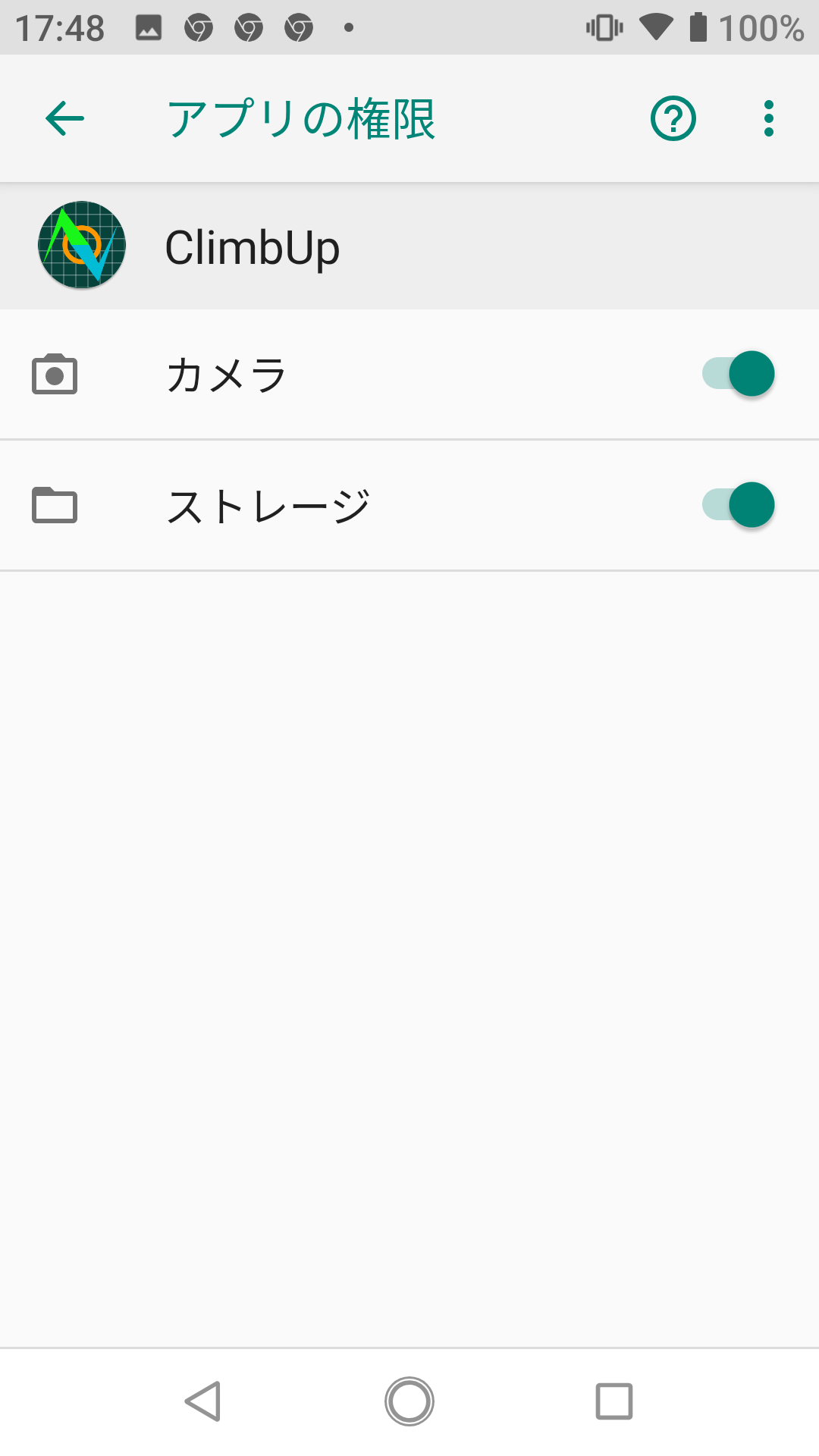
3.21. 「アイテムリスト」画面
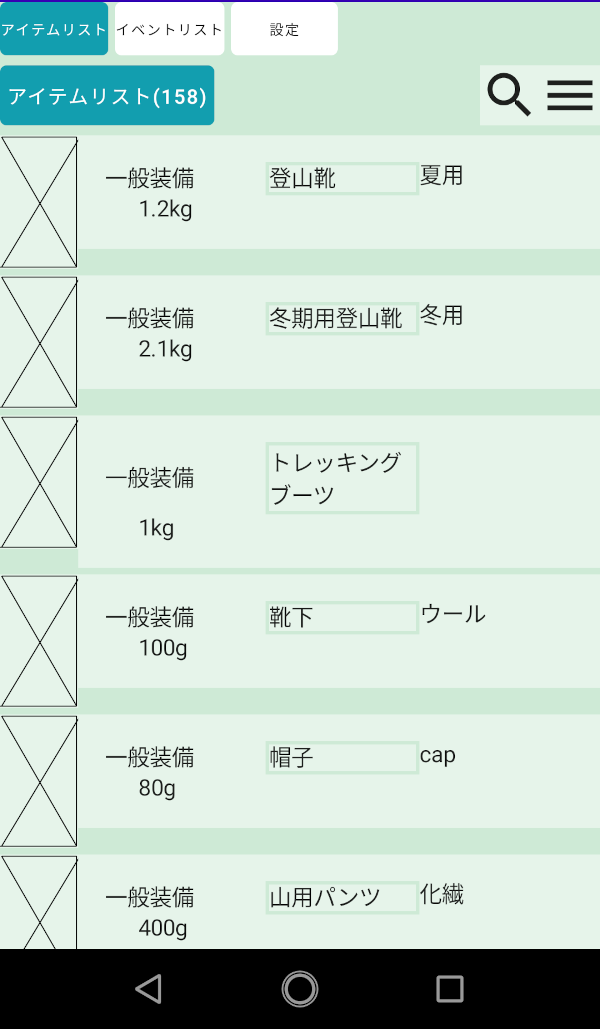
-
トップに画面切替のタブがあります。
-
2行目に画面名=「アイテムリスト(n)」と、右端に検索アイコンとメニューアイコンがあります。
- (n)は登録されているアイテムの数です。
-
その下にアイテムが一覧表示されます。
-
各アイテムの表示
- アイテムのグループ名、アイテム名、備考
- あれば表示されるもの
- 写真、重量、費用、購入日、 メモ、電話、URL、その他
- 写真が有るとき
-
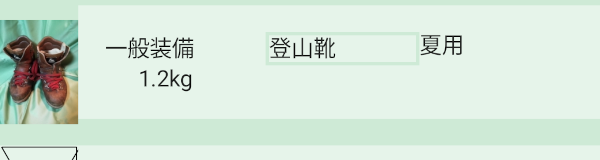
- 写真をタップすると表示形式が変化する。
-
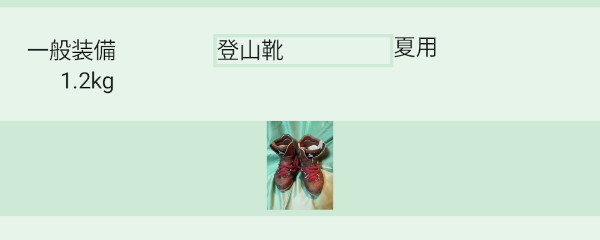
- 写真のサイズは取込方法によって異なる。
-
-
メニューアイコンをタップしてアイテムリストメニューを開いてください。
3.22. 「アイテムリスト」メニュー画面

- 追加 : 新規にアイテムを追加します。追加したアイテムの「アイテム設定」画面へ移動します。
- システムアイテム表示 : アイテムのIDが0-100のものはシステムアイテムとして保護されます。システムアイテムをリストに表示するかしないかを設定します。
- 関連アイテム表示 : 関連アイテムの表示非表示を設定します。
- 以下の正順/逆順は表示順序の設定です。
- 現在の表示順にチェックが表示されます。
- 戻るでリアイテムリスト画面に戻り、検索アイコンをタップして検索機能を有効にしてください。
3.23. 「アイテムリスト」検索画面 1
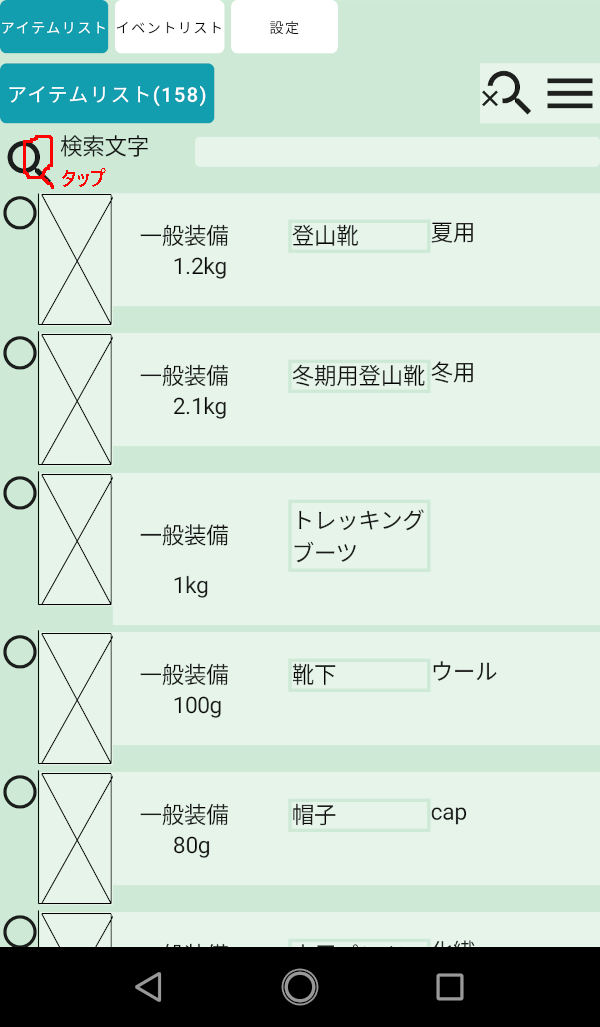
-
検索機能が追加で表示され、検索可能となります。
-
検索文字列に設定した文字が含まれる項目が表示されます。
-
検索文字が空白の場合には全件が表示されます。
-
虫眼鏡にバツのついたアイコンを押すと検索機能は無効になります。
-
検索機能が有効な状態で検索アイコンをクリックすると検索メニューが表示されます。
3.24. アイテム検索機能メニュー
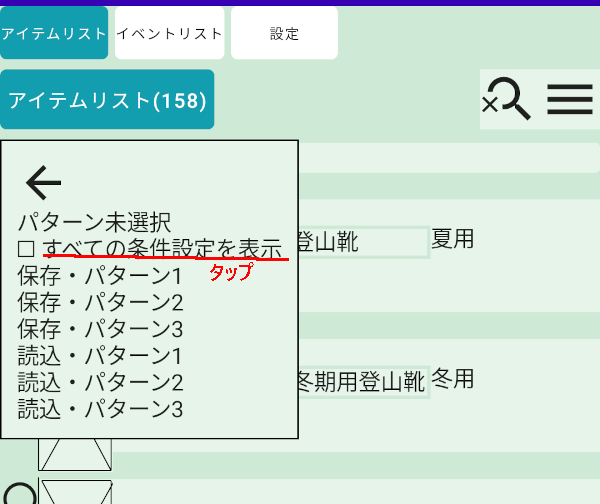
- 最初の行は現在選択されているパターン番号です。
- 選択されていなければ未選択となります。
- 「すべての条件設定を表示」にチェックを入れると、すべての設定項目が表示されます。
- チェックを外すと有効なものだけ表示されます。
- 保存は指定されたパターン番号に現在の設定値を書き込みます。
- 読込は指定されたパターン番号の内容を現在の設定値として読み込みます。
- パターンデータはデータベースに記録されますので再利用が可能です。
- パターン数は 3 に固定されています。
3.25. アイテム検索機能画面 2
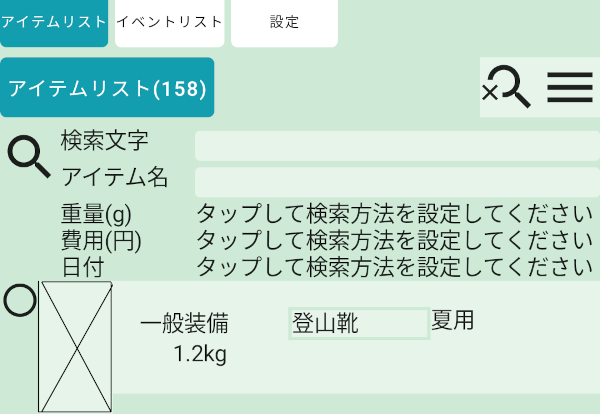
- 全検索条件を表示させた画面です。
- 検索文字
- 検索文字には正規表現が使用可能です。
- 大文字小文字は区別されません。
- 正規表現が分からない場合には単純に検索したい文字列を入れてください。
- 検索対象はアイテムのグループ名、アイテム名、備考、メモ、電話、URL、その他、です。
- アイテム名
- 検索対象がアイテム名です。
- 正規表現で指定できます。
- 大文字小文字は区別されません。
- 重量
- アイテムの重量が対象です。
- 比較方法として、無効にする(x)、等しい(=)、軽い(<=)、重い(>=)、区間(~)が選べます。
- 費用
- アイテムの費用が対象です。
- 比較方法として、無効にする(x)、等しい(=)、少ない(<=)、多い(>=)、区間(~)が選べます。
- 日付
- 日単位で設定できます。
- アイテムの日付が対象です。
- 比較方法として、無効にする(x)、等しい(=)、以前(<=)、以後(>=)、区間(~)が選べます。
- 虫眼鏡にバツのついたアイコンを押すと検索機能は無効になります。
3.26. アイテム検索機能画面 3

- すべての検索条件を指定した画面です。
- 検索条件については「3.25. アイテム検索機能画面 2」を参照してください。
- 赤線の部分をタップすると条件を再選択することができます。
3.27. アイテム検索機能画面 4
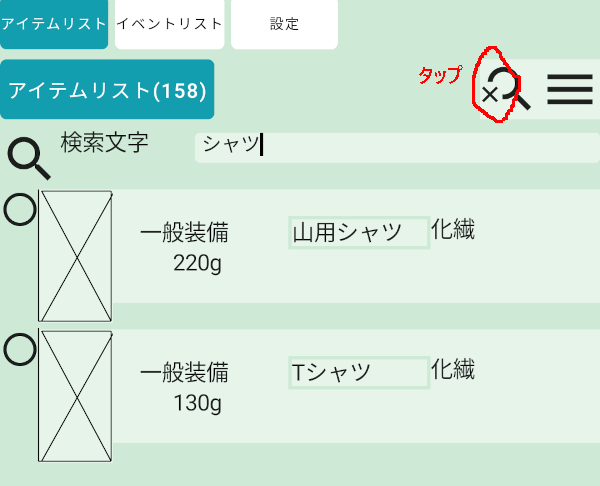
-
「シャツ」で検索した状態です。
-
虫眼鏡にバツのついたアイコンをタップすると検索機能は無効になります。
-
虫眼鏡にバツのついたアイコンをタップしてリストに戻り、リストされているアイテムをタップしてアイテム設定画面を表示してください。
3.28. 「アイテム設定」画面
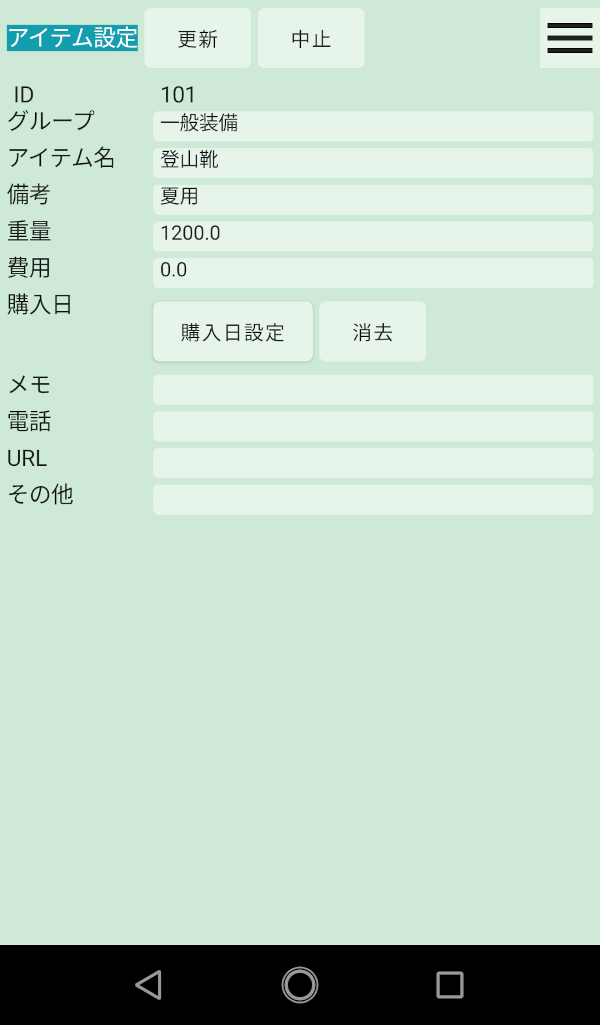
- トップに画面名=「アイテム設定」と「更新」「中止」のテキストボタン、右端にメニューアイコンがあります。
- 更新ボタンはこの画面で修正した内容でデータを更新して、アイテムリスト画面に戻ります。
- 中止は修正を破棄して、アイテムリスト画面に戻ります。
- ID : アイテムのIDです。修正はできません。
- グループ : グループ名です。修正可能です。
- グループ名に制限はありませんが、短めの名前の方が表示時に見やすいです。
- 一般装備、BasicGear、C.ノート、C.Note、C.日記、C.Diary、C.記録、C.Log、C.場所、C.Schedule、C.Address、C.住所録、C.Member、C.参加者はシステムで定義されています。
- アイテム名 : 表示に使用されるアイテム名です。修正可能です。
- アイテム名に制限はありませんが、長いと折り返し表示になります。
- 備考 : 名前の横に表示されます。修正可能です。
- 重量 : テンプレートとしての重さです。リレーションに参照されるとき、リレーションの重さとしてコピーされます。0.0は設定なしとして扱われます。アイテムリストでは現在 g(グラム)での設定と想定しています。
- 費用 : テンプレートとしての費用です。リレーションに参照されるとき、リレーションの費用としてコピーされます。0.0は設定なしとして扱われます。
- 購入日 : アイテムの購入日を設定してください。設定しなくてもOKです。
- メモ : 特に制限はありません。
- 電話 : 電話番号を想定していますが、このアプリが電話をかけることはありません。
- URL : アイテムのページ等のメモとして想定していますが、このアプリが直接Web参照することはありません。
- その他 : 予備的な領域です。
- 写真 : 写真が有れば表示します。
- 写真をタップすると、メニューが表示され、消すことができます。
3.29. 「アイテム設定」画面 写真あり

- メニューアイコンをタップしてアイテム設定メニューを開いてください。
3.30. 「アイテム設定」メニュー画面
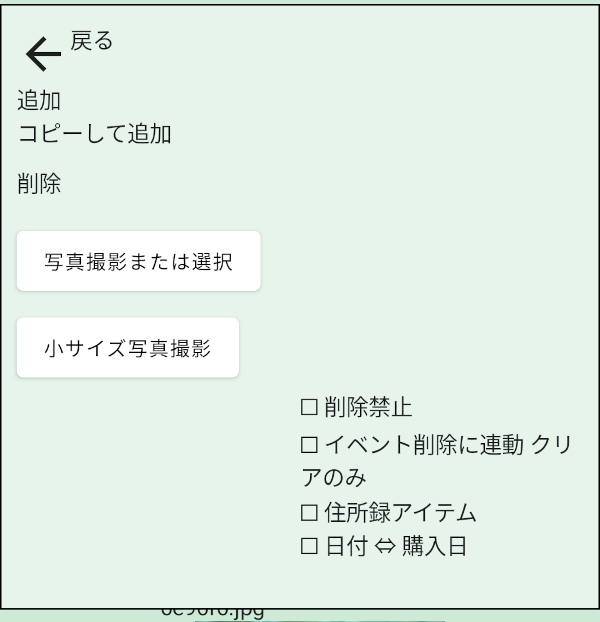
- 追加 : アイテムを新規追加し、そのアイテム設定画面へ移動します。アイテム番号は後ろに追加されますのでID順で表示されている場合、最後に追加されます。グループ名は現在対象となっているもののグループ名を継承します。
- コピーして追加 : 現在対象のアイテムをコピーして追加し、そのアイテム設定画面へ移動します。アイテム番号は後ろに追加されますのでID順で表示されている場合、最後に追加されます。
- 削除 : 現在対象のアイテムを削除します。写真が有れば写真も削除します。
- 写真撮影または選択 : カメラでの写真撮影 またはファイルから選択して写真を取り込みます。
- 小サイズ写真撮影 : 小サイズで写真撮影を行います。
- 削除禁止 : 現在対象のアイテムを削除禁止にします。
- イベント削除に連動 : クリアのみ可能です。関連アイテムかどうかをチェックして表示します。
- 住所録アイテム : メモのラベル表示を「住所」と表示します。
- 日付⇔購入日 : 日付のラベルを日付または購入日に変更します。
4. 詳細情報
4.1. データ間の関係
-
Itemはテンプレートとして扱われる
-
数量等はRelationに定義されているものが有効となる
-
Itemには基本アイテムと関連アイテムの 2種類がある。
-
基本アイテムはイベントと独立したアイテムである。
-
関連アイテムはイベントと連携したアイテムでイベントが削除されるとき自動的に関連アイテムも削除される。
-
画像(写真)はandroid標準のアプリ用フォルダの下にサブフォルダを作って保存される。
- androidアプリ用フォルダの下
/images # フォルダ /Itemsフォルダ # Itemの画像フォルダ Itemxx.jpg # Item画像 /Event_xx # イベント xx に関連付けられた画像 Relationxx.jpg # Relation画像
- androidアプリ用フォルダの下
4.2. 関連アイテム
- イベントから参照され、かつイベントが削除されるとき同時に削除されるアイテム。
- 関連アイテムが生成される操作
- イベントの品目設定のメニューから関連アイテム化
- コピーが作られ関連アイテムとして参照される
- イベントにアイテムを追加するときidが100以下のシステムアイテムはコピーされ関連アイテムとして追加される
- 外部からEventデータ読込時にAppendモードで読み込むとアイテムはすべて関連アイテムとして読み込まれる。
- イベントの品目設定のメニューから関連アイテム化